Come collegare il Chromebook a un televisore: Una guida essenziale
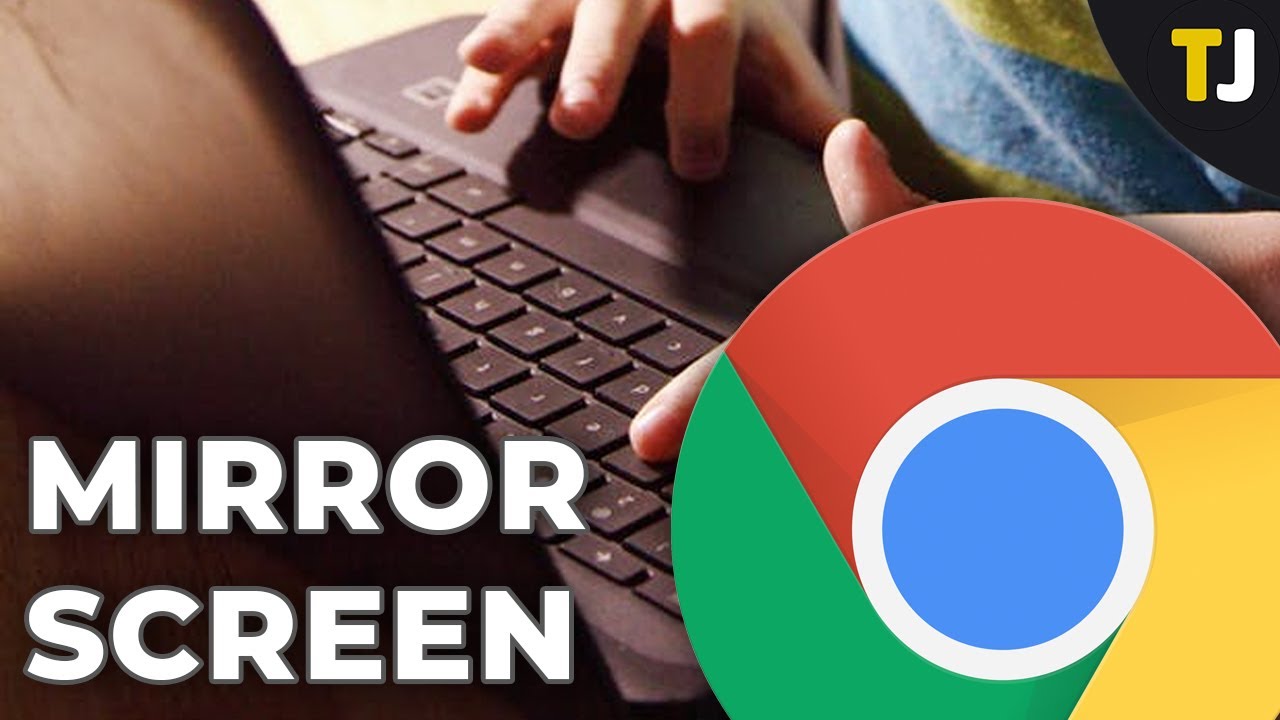
Che si tratti di una presentazione al lavoro o di uno studio a casa, la possibilità di specchiate il vostro Chromebook su un televisore può amplificare la vostra produttività. Perfetto per chi è alla ricerca di una soluzione informatica leggera, il Chromebook svolge la maggior parte delle sue funzioni online, rendendo semplice il collegamento a uno schermo più grande. 🕹️🖥️ Scopriamo come fare.
Attivare Chromecast sul televisore
Il primo passo è semplice: Chromecast. Se non possedete una configurazione del dongle, non preoccupatevi, la maggior parte dei nuovi TV Android sono dotati di Chromecast integrato. Assicuratevi che il vostro Il software della smart TV è aggiornato e la connessione Wi-Fi. Premete il tasto Home del telecomando e cercate l'icona del cast sull'interfaccia utente. Se non è rintracciabile, potrebbe essere presente nel menu delle impostazioni del televisore. Tenere presente che questi passaggi potrebbero essere diversi a seconda del modello di TV posseduto. 📺🔍
Effettuare il mirroring del display dal browser Chrome
Il modo più semplice per avviare il mirroring del display su Chromebook può essere effettuata direttamente dal browser Chrome. Fare clic sull'icona a tre puntini in alto a destra di una finestra aperta di Chrome per accedere alla sezione opzione cast. Scegliere tra il mirroring della scheda corrente, di alcuni file o dell'intero desktop dal menu delle sorgenti. Quindi, selezionare il dispositivo disponibile per il casting. Per interrompere il casting, è sufficiente fare nuovamente clic sull'icona del cast. 🔁👍
Risoluzione dei problemi di rilevamento di Chromecast o Smart TV
Se si riscontrano problemi nel rilevare il Chromecast o la Smart TV, accertarsi che siano abilitati sia il Wi-Fi che il Bluetooth. Assicuratevi che la connessione Wi-Fi del Chromebook coincida con quella del televisore. Si noti che alcuni siti web limitano il video casting su determinati dispositivi. 🚧👀
Alternativa: Cavo HDMI
Se il vostro televisore non supporta Chromecast, non c'è da preoccuparsi. È possibile eseguire il mirroring dello schermo utilizzando un cavo HDMI. Collegate il cavo HDMI dal televisore al Chromebook e passate a quel canale. Tenete presente che potrebbe essere necessario un adattatore. 📡👌
Assicurarsi che lo schermo sia speculare
Per assicurarsi che lo schermo sia specchiato quando si è connessi, controllare l'opzione impostazioni del display sul Chromebook. Fare clic sull'ora e poi sull'icona dell'ingranaggio per aprire le impostazioni. Qui è possibile trovare e selezionare l'opzione scheda di visualizzazione e assicurarsi che il mirroring sia attivato. 🎛️✅
Conclusione: 🏁
Per riassumere, il mirroring del Chromebook su un televisore è un processo semplice che va dall'utilizzo di Chromecast a un semplice cavo HDMI. Assicuratevi sempre che il vostro schermo sia specchiato nelle impostazioni. Condividete queste conoscenze con gli altri e migliorate la vostra competenza tecnologica. 🌐😄
FAQ
Che cos'è il mirroring dello schermo?
Il mirroring dello schermo è un processo che consente di duplicare lo schermo del Chromebook su un altro display come un televisore, un proiettore o un monitor.
Ho bisogno di cavi per collegare il mio Chromebook a un televisore?
Questo dipende dai dispositivi in uso. Se il Chromebook e il televisore supportano entrambi Miracast, non sono necessari cavi. Tuttavia, potrebbe essere necessario un cavo HDMI se i dispositivi non supportano il mirroring dello schermo wireless.
Che cos'è un cavo HDMI?
Un cavo HDMI (High-Definition Multimedia Interface) è un cavo che trasferisce dati audio e video da dispositivi a uno schermo.
Tutti i Chromebook possono essere proiettati su un televisore?
La maggior parte dei moderni Chromebook sono progettati con funzionalità di mirroring dello schermo. Tuttavia, la funzionalità può variare leggermente a seconda della marca e del modello del Chromebook.
È necessario un software per eseguire il mirroring di un Chromebook su un televisore?
In genere non è necessario alcun software aggiuntivo. La capacità intrinseca del vostro Chromebook dovrebbe essere sufficiente per effettuare il mirroring dello schermo. Se i dispositivi sono incompatibili, potrebbe essere necessaria un'applicazione di terze parti o un dispositivo Chromecast.
Che cos'è un Chromecast?
Il Chromecast è un dispositivo prodotto da Google che consente di trasmettere e riprodurre i contenuti dal Chromebook o da altri dispositivi al televisore.
Come posso eseguire il mirroring del mio Chromebook sul televisore con Chromecast?
È necessario collegare il Chromecast alla porta HDMI del televisore e connettere il Chromebook e il Chromecast alla stessa rete WiFi. Quindi, fare clic sull'icona "cast" nel browser Chrome, selezionare il dispositivo Chromecast e scegliere "cast dell'intero schermo".
È possibile eseguire il mirroring del Chromebook su un televisore senza WiFi?
Sì, è possibile utilizzare un cavo HDMI per collegare il Chromebook al televisore se non è disponibile il WiFi.
Il mirroring dello schermo influisce sulla durata della batteria del Chromebook?
Sì, il mirroring dello schermo può far scaricare più rapidamente la batteria del Chromebook a causa della potenza di elaborazione supplementare richiesta.
È possibile eseguire il mirroring del Chromebook su qualsiasi TV?
Se il televisore dispone di una porta HDMI o supporta protocolli di screen mirroring wireless come Miracast, dovrebbe essere possibile eseguire il mirroring del Chromebook.
Posso continuare a utilizzare il mio Chromebook mentre viene riprodotto su un televisore?
Sì, è possibile continuare a utilizzare il Chromebook normalmente mentre lo schermo viene riflesso.
Perché il televisore non rileva il Chromebook quando si cerca di eseguire il mirroring?
Ciò potrebbe essere dovuto a diversi motivi, tra cui l'interferenza di altri dispositivi, hardware incompatibile o software obsoleto. Assicuratevi che entrambi i dispositivi siano sulla stessa rete, che il Chromebook e il televisore siano compatibili e che il software sia aggiornato.
Cosa posso fare se il mirroring dello schermo è discontinuo o laggoso?
Provate a chiudere le applicazioni non necessarie sul Chromebook, ad avvicinarvi al router WiFi o a utilizzare una connessione cablata tramite un cavo HDMI.
Perché il mio schermo appare distorto quando si specchia?
Ciò potrebbe essere dovuto alle impostazioni della risoluzione o del rapporto d'aspetto del Chromebook o del televisore. Controllare entrambe e regolarle se necessario.
Quali tipi di contenuti posso riprodurre dal mio Chromebook al televisore?
È possibile riprodurre la maggior parte dei contenuti, tra cui pagine web, video, foto, giochi e altro ancora.
Più di una persona può collegare il proprio Chromebook allo stesso televisore?
Di solito è possibile eseguire il mirroring di un solo dispositivo alla volta su un televisore. Tuttavia, alcune applicazioni e dispositivi di terze parti possono consentire il mirroring dello schermo a più utenti.
Posso controllare il televisore con il Chromebook durante il mirroring?
No, il mirroring dello schermo si limita a duplicare lo schermo del Chromebook sul televisore. Tuttavia, il telecomando o il menu a schermo del televisore dovrebbero consentire di controllare i parametri del televisore durante il mirroring.
Posso collegare il mio Chromebook a un proiettore?
Sì, i passaggi per eseguire il mirroring di un Chromebook su un proiettore sono in gran parte gli stessi del mirroring su un televisore.
Posso utilizzare una smart TV per il mirroring del mio Chromebook?
Sì, se la smart TV supporta i protocolli di mirroring dello schermo o dispone di una porta HDMI, dovrebbe essere possibile eseguire il mirroring del Chromebook.
Come posso utilizzare un televisore come display esteso per il mio Chromebook?
Invece di scegliere "cast dell'intero schermo" al momento del casting, selezionate "cast tab". Ciò consente di utilizzare il televisore come estensione dello schermo del Chromebook, in modo da poter lavorare su uno schermo mentre i contenuti vengono riprodotti sull'altro.
Quale risoluzione posso aspettarmi quando faccio il mirroring del mio Chromebook su un televisore?
La risoluzione dipende da diversi fattori, tra cui i dispositivi, il metodo di connessione e il contenuto che si sta riproducendo. In generale, ci si deve aspettare almeno una qualità HD.
Il mirroring dello schermo funziona con i televisori più vecchi?
Se il vecchio televisore dispone di una porta HDMI, dovrebbe essere possibile collegare lo schermo del Chromebook con un cavo HDMI. In caso contrario, potrebbe essere necessario utilizzare un adattatore.
Come posso eseguire il mirroring del mio Chromebook su un televisore senza utilizzare Chromecast?
È possibile utilizzare un cavo HDMI per collegare il Chromebook direttamente al televisore, se i dispositivi lo supportano, oppure utilizzare altre applicazioni o dispositivi di screen mirroring compatibili con il Chromebook.
È possibile eseguire il mirroring del Chromebook su un televisore in modalità wireless?
Sì, se sia il Chromebook che il televisore supportano protocolli di screen mirroring come Miracast o se si utilizza un dispositivo come Chromecast.
Esiste un modo per migliorare la qualità del suono durante il mirroring?
Se non si è soddisfatti della qualità del suono, si può prendere in considerazione l'utilizzo di un sistema di altoparlanti esterni o di una sound bar da collegare al Chromebook o alla TV.
Perché si verifica un ritardo nell'audio quando si esegue il mirroring del Chromebook su un televisore?
Ciò potrebbe essere dovuto a una connessione di rete lenta o al fatto che il televisore impiega più tempo per elaborare il segnale. Se possibile, provare a utilizzare una connessione cablata o a spegnere altri dispositivi che utilizzano la rete.
Posso eseguire il mirroring del mio Chromebook su due TV contemporaneamente?
Sebbene il mirroring dello schermo avvenga in genere tra una sorgente e uno schermo, alcuni dispositivi o software di terze parti possono consentire il mirroring su più TV.
È possibile eseguire il mirroring del Chromebook su un televisore in un'altra stanza?
Sì, finché entrambi i dispositivi sono sulla stessa rete WiFi, si dovrebbe essere in grado di eseguire il mirroring del Chromebook sulla TV, ma si noti che la potenza del segnale potrebbe essere più debole a causa della distanza.
Come posso interrompere il mirroring del mio Chromebook su un televisore?
Per interrompere il mirroring, è sufficiente disconnettersi dal menu "cast" del Chromebook o scollegare il cavo HDMI.
Il mirroring del Chromebook su una TV consuma più dati Internet?
Il mirroring del Chromebook su un televisore non consuma più dati di quelli già utilizzati sul Chromebook, a meno che non si utilizzi un dispositivo come Chromecast per lo streaming di contenuti.
 ping.fm
ping.fm 